Pokud máte oblíbené kontakty, lidi, kterým obvykle voláte pomocí OPPO Find X5 Pro, pravděpodobně vás už nebaví prohledávat váš telefonní seznam ve smartphonu pokaždé, když jim chcete zavolat. S potěšením zjistíte, že existují velmi základní techniky, které vám usnadní život. V tomto článku vás to naučíme jak používat rychlou volbu na OPPO Find X5 Pro? Je to velmi jednoduché řešení, které vám ušetří čas.
V této souvislosti nejprve zjistíme, co je rychlá volba a jak funguje, a za druhé, jak používat rychlou volbu na vašem smartphonu.
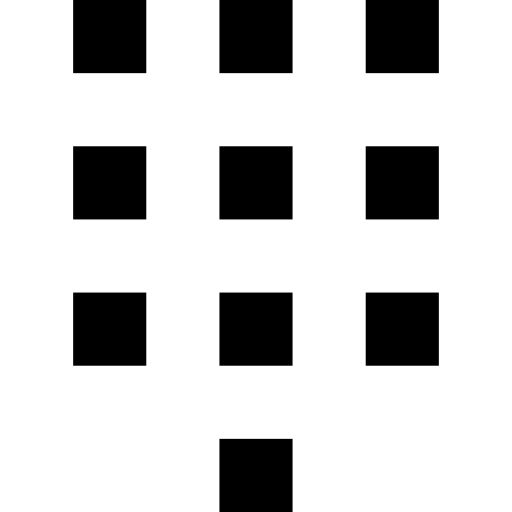
Co je rychlá volba na OPPO Find X5 Pro?
Pravděpodobně jste nikdy neslyšeli o rychlém vytáčení na OPPO Find X5 Pro, je to malá funkce, kterou však používají jen někteří lidé, což je opravdu praktické, když jste zvyklí komunikovat s několika privilegovanými čísly. Přestože mnoho lidí místo toho používá aplikace pro zasílání zpráv nebo komunikaci, jako je Whatsapp nebo Facebook Messenger, není tato funkce úplně zbytečná. Někteří lidé, kteří nejsou příliš obeznámeni s novými technologiemi, budou pravděpodobně preferovat tyto základní funkce namísto používání složitějších aplikací.
Aby to bylo jednoduché a jasně vysvětlilo, jak tato možnost funguje, budete prostě muset přiřaďte k číslu číslo od 1 do 999 na klávesnici na dotykové obrazovce , tímto způsobem, když otevřete aplikaci „Telefon“ vašeho OPPO Find X5 Pro, stačí zadat klíč odpovídající kontaktu, kterému chcete zavolat. Není tedy třeba zadávat jeho celé jméno nebo číslo, než budete moci zavolat.
V případě, že si potřebujete protřídit své kontakty, zveme vás k procházení naší příručky, kde se dozvíte jak smazat více kontaktů z OPPO Find X5 Pro.
Jak používat rychlou volbu na OPPO Find X5 Pro?
Nakonec si nyní rychle vysvětlíme, jak to budete umět použijte rychlou volbu na OPPO Find X5 Pro a přiřaďte oblíbené kontakty k číslu rychlé volby. V tomto kontextu není problém, bez ohledu na to, zda je verze systému Android vhodná, je to dobrá zpráva, protože u určitých funkcí staré verze systému Android tuto možnost nemají.
Nyní použijte několik následujících pokynů, abyste se naučili, jak nastavit své oblíbené kontakty pro rychlou volbu na vašem OPPO Find X5 Pro:
- Odemkněte svůj smartphone
- Kliknutím na logo ve tvaru smartphonu otevřete aplikaci „Telefon“
- Tímto způsobem otevřete numerickou klávesnici, na které můžete vytáčet čísla nebo vyhledávat uložené kontakty.
- Stisknutím tří malých svislých bodů v pravém horním rohu obrazovky přejdete na pokročilá nastavení
- Nakonec tuto možnost otevřete stisknutím tlačítka „Rychlá volba“
- Nyní budete moci přidejte zkrácené číslo vyberte číslo, ke kterému ho chcete přiřadit, a poté zadejte jméno nebo číslo kontaktu, ke kterému ho chcete přiřadit
- Jakmile máte uloženo, stačí se vrátit do aplikace „Telefon“ a zadat zkrácené číslo, abyste mohli této osobě volat.
V případě, že hledáte co nejvíce výukových programů, které se stanou králem OPPO Find X5 Pro, zveme vás ke sledování dalších výukových programů v kategorii: OPPO Najít X5 Pro.
